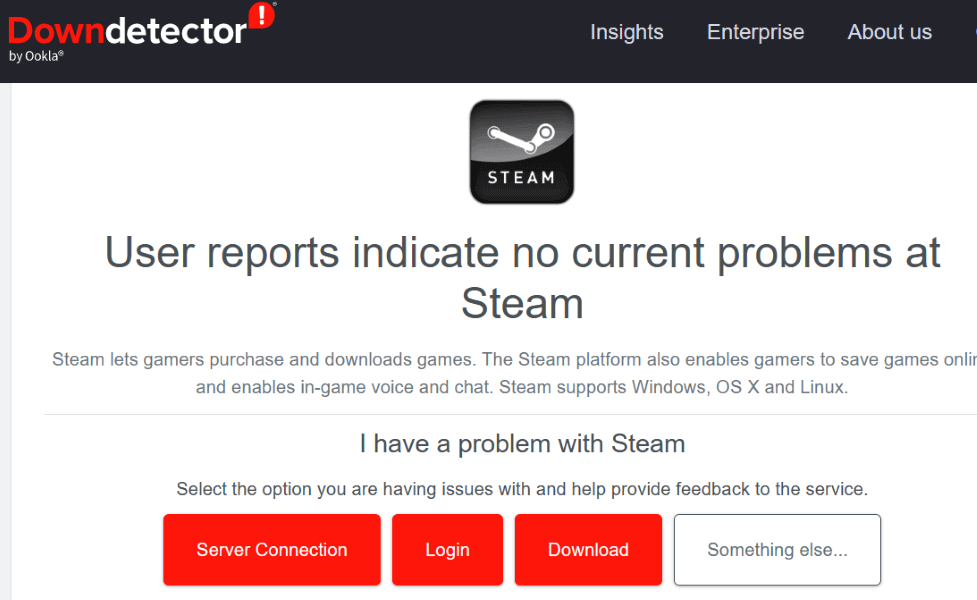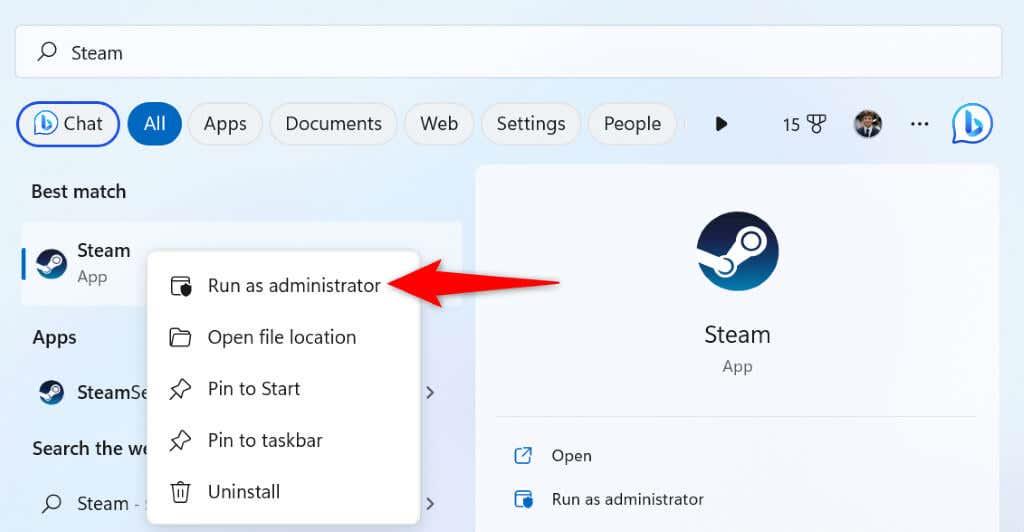Pokud váš klient Steam uvízne na stránce „Připojování účtu Steam“, zjistíte, že přes tuto obrazovku se nemůžete dostat, ať děláte, co děláte. Steam zobrazuje tuto chybu z různých důvodů, včetně vlastních špatných souborů aplikace. Ukážeme vám několik způsobů, jak problém vyřešit na počítači se systémem Windows nebo Mac.
Některé důvody, proč se vám zobrazí výše uvedená chyba, jsou, že servery Steam jsou mimo provoz, váš firewall zablokoval přístup aplikace k internetu, váš počítač má drobnou závadu a další.
Obsah

1. Zkontrolujte připojení k internetu
Jednou z položek, které je třeba zkontrolovat, když se v jakékoli aplikaci objeví chyba související s připojením, je vaše připojení k internetu. V případě Steamu aplikace používá vaše internetové připojení k ověření vašich přihlašovacích údajů. Neaktivní nebo nestabilní připojení způsobí, že toto ověření selže, což způsobí výše uvedenou chybu v aplikaci.
Stav připojení můžete zkontrolovat otevřením webového prohlížeče v počítači a spuštěním webu. Pokud stránku můžete otevřít, váš internet funguje. Pokud se vaše stránky nenačtou, máte problém s připojením k internetu.
Můžete se znovu připojit k síti Wi-Fi, restartovat směrovač a použít další opravy k vyřešení problémů s připojením k internetu .
2. Zkontrolujte, zda nefunguje pára
Je možné, že servery Steamu jsou mimo provoz , což způsobuje různé chyby v klientské aplikaci. V tomto případě můžete zkontrolovat stav serveru Steam pomocí webu třetí strany.
Otevřete v počítači webový prohlížeč a přejděte na stránku Steam na webu Downdetector. Pokud má Steam nějaké problémy, uvidíte tyto problémy uvedené na stránce.
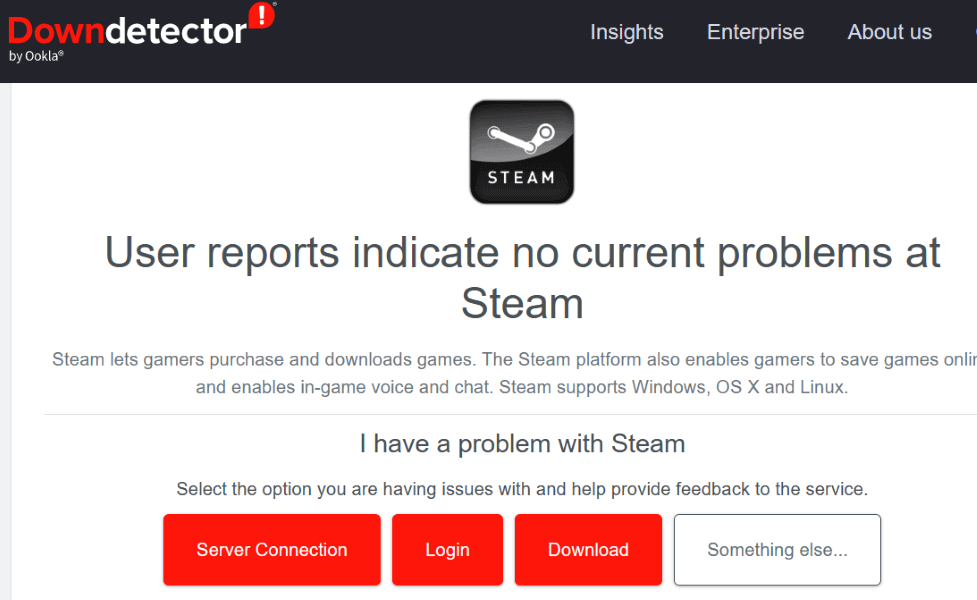
V případě, že platforma skutečně nefunguje, budete muset počkat, dokud společnost problém nevyřeší.
3. Spusťte Steam s oprávněními správce
Jedním z důvodů, proč se Steam nedaří připojit k vašemu účtu, je to, že aplikace nemá požadovaná oprávnění k fungování. V takovém případě spusťte aplikaci jako správce na počítači se systémem Windows a váš problém bude vyřešen.
- Otevřete nabídku Start a najděte Steam .
- Klikněte na aplikaci pravým tlačítkem a vyberte Spustit jako správce .
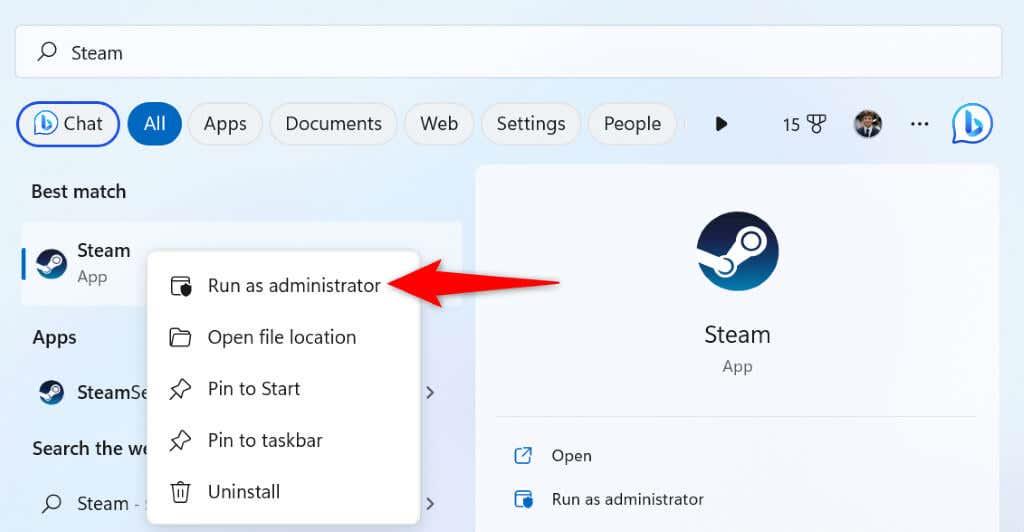
- Ve výzvě Řízení uživatelských účtů zvolte Ano .
4. Restartujte počítač se systémem Windows nebo Mac
Závady systému Windows nebo macOS mohou způsobit selhání vašich aplikací. To může být důvod, proč Steam zobrazuje chybovou zprávu „Připojování účtu Steam“. V takovém případě můžete restartovat počítač a vyřešit mnoho menších problémů.
Před vypnutím počítače nezapomeňte uložit neuloženou práci.
V systému Windows
- Otevřete nabídku Start stisknutím klávesy Windows nebo výběrem ikony nabídky Start .
- Vyberte ikonu Napájení a zvolte Restartovat .
Na macOS
- Vyberte logo Apple v levém horním rohu vašeho Macu.
- V nabídce vyberte možnost Restartovat .
Spusťte Steam a po restartování počítače se pokuste přihlásit ke svému účtu.
5. Změňte režim připojení Steam na TCP
Steam používá UDP jako výchozí režim připojení. Když zaznamenáte chybu související se sítí, vyplatí se změnit tento režim na TCP, abyste problém vyřešili.
Můžete to udělat přidáním argumentu do cesty Steamu ve Windows a spuštěním příkazu v Terminálu na Macu.
V systému Windows
- Klepněte pravým tlačítkem myši na zástupce Steamu na ploše a vyberte Vlastnosti .
- Otevřete kartu Zástupce , vyberte pole Cíl , stiskněte mezerník a přidejte následující text:
-tcp
- Výsledný text by měl vypadat asi takto:
„C:\Program Files (x86)\Steam\steam.exe“ -tcp
- Vyberte Použít a poté OK pro uložení nastavení.
- Spusťte Steam pomocí zástupce aplikace na ploše.
Na macOS
- Otevřete okno Terminálu a přejděte do složky Aplikace .
- Zadejte následující příkaz a stiskněte klávesu Enter :
otevřete steam.app –args -tcp
- Steam se spustí v režimu připojení TCP.
6. Použijte Steam v jiné síti
Pokud váš problém se Steam přetrvává, může být problém ve vaší aktuální síti. Tento problém může způsobovat, že se Steam nemůže připojit k serverům, což způsobuje výše uvedenou chybovou zprávu.
V takovém případě připojte počítač se systémem Windows nebo Mac k jiné síti Wi-Fi a zjistěte, zda Steam funguje. Pokud nemáte přístup k další bezdrátové síti, můžete použít hotspot svého telefonu iPhone nebo Android .
7. Vypněte bránu firewall počítače
Firewall vašeho počítače mohl zablokovat přístup Steamu k internetu, což způsobilo, že aplikace zobrazila chybu „Připojování účtu Steam“. Zda tomu tak je, můžete zkontrolovat dočasným vypnutím brány firewall na počítači Mac nebo Windows.
V systému Windows
- Otevřete nabídku Start , najděte Zabezpečení systému Windows a spusťte aplikaci.
- Na hlavní stránce aplikace vyberte Firewall a ochrana sítě .
- Vyberte síť, která říká (aktivní) .
- Vypněte přepínač Microsoft Defender Firewall .
- Ve výzvě Řízení uživatelských účtů vyberte Ano .
- Zavřete a znovu otevřete aplikaci Steam .
Na macOS
- Otevřete na svém Macu okno Terminálu .
- Zadejte následující příkaz do Terminálu a stiskněte Enter :
sudo defaults write /Library/Preferences/com.apple.alf globalstate -int 0
- Zadejte heslo vašeho Macu a stiskněte Enter . Neuvidíte zadávané heslo, ale přesto ho zadejte.
- Otevřete Steam .
8. Odeberte soubory Steam
Je možné, že se některé soubory Steamu poškodily , což způsobilo problémy s různými funkcemi aplikace. Tento problém můžete vyřešit odstraněním těchto souborů v počítači se systémem Windows. Pokud používáte Mac, měli byste aplikaci odstranit a znovu nainstalovat.
- Spusťte nabídku Start a najděte Steam .
- Klikněte na aplikaci pravým tlačítkem a vyberte Otevřít umístění souboru .
- Znovu klikněte pravým tlačítkem na Steam a vyberte Otevřít umístění souboru .
- Smažte všechny soubory a složky kromě steam.exe , steamapps a userdata v aktuálním adresáři.
- Spusťte aplikaci Steam .
9. Odeberte a znovu nainstalujte Steam
Pokud vaše chyba „Připojování účtu Steam“ ještě nezmizela, poslední možností je odinstalovat a znovu nainstalovat aplikaci do počítače. Tím se opraví všechny chybné soubory aplikací, které mohou způsobovat zobrazení výše uvedené chyby na Steamu.
V systému Windows
- Otevřete Nastavení stisknutím Windows + I. _
- Vlevo vyberte Aplikace a vpravo Aplikace a funkce .
- Najděte Steam , vyberte tři tečky vedle aplikace a zvolte Odinstalovat .
- Chcete-li aplikaci odstranit, vyberte ve výzvě možnost Odinstalovat .
- Stáhněte si a nainstalujte Steam do počítače.
Na macOS
- Otevřete Finder a v levém postranním panelu vyberte Aplikace .
- Klikněte pravým tlačítkem na Steam na pravé straně a vyberte Přesunout do koše .
- Přeinstalujte Steam na svůj Mac.
Get Past Steam's "Connecting Steam account" Error (Připojování účtu Steam) ve Windows a Mac
Chyba připojení Steam vám brání v přihlášení k vašemu účtu a přístupu k vašim personalizovaným položkám. Pokud jste tímto problémem frustrováni, použijte výše uvedené metody a váš problém bude brzy vyřešen.
Jakmile je problém vyřešen, spusťte Steam a užívejte si všechny své oblíbené hry v tomto klientovi. Veselé hraní!